dell 755 诊断指示灯
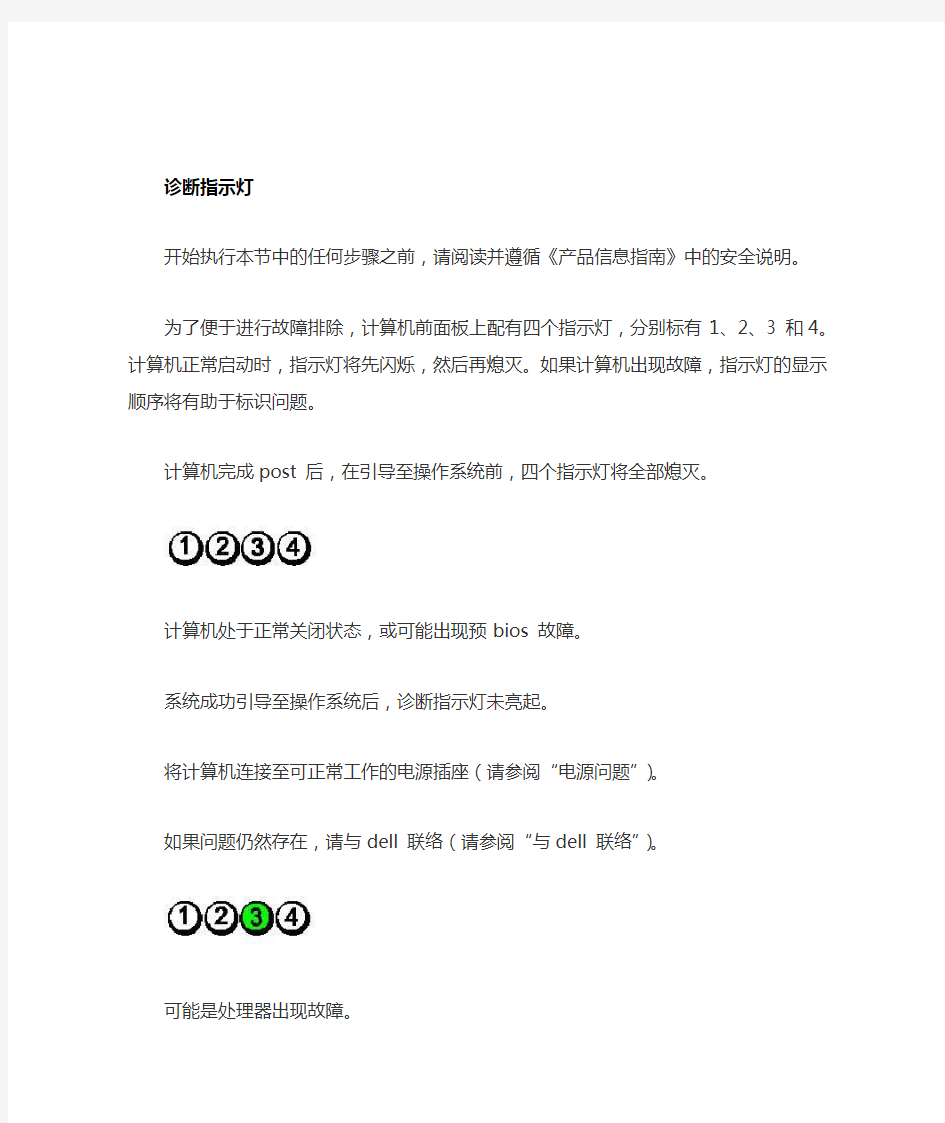
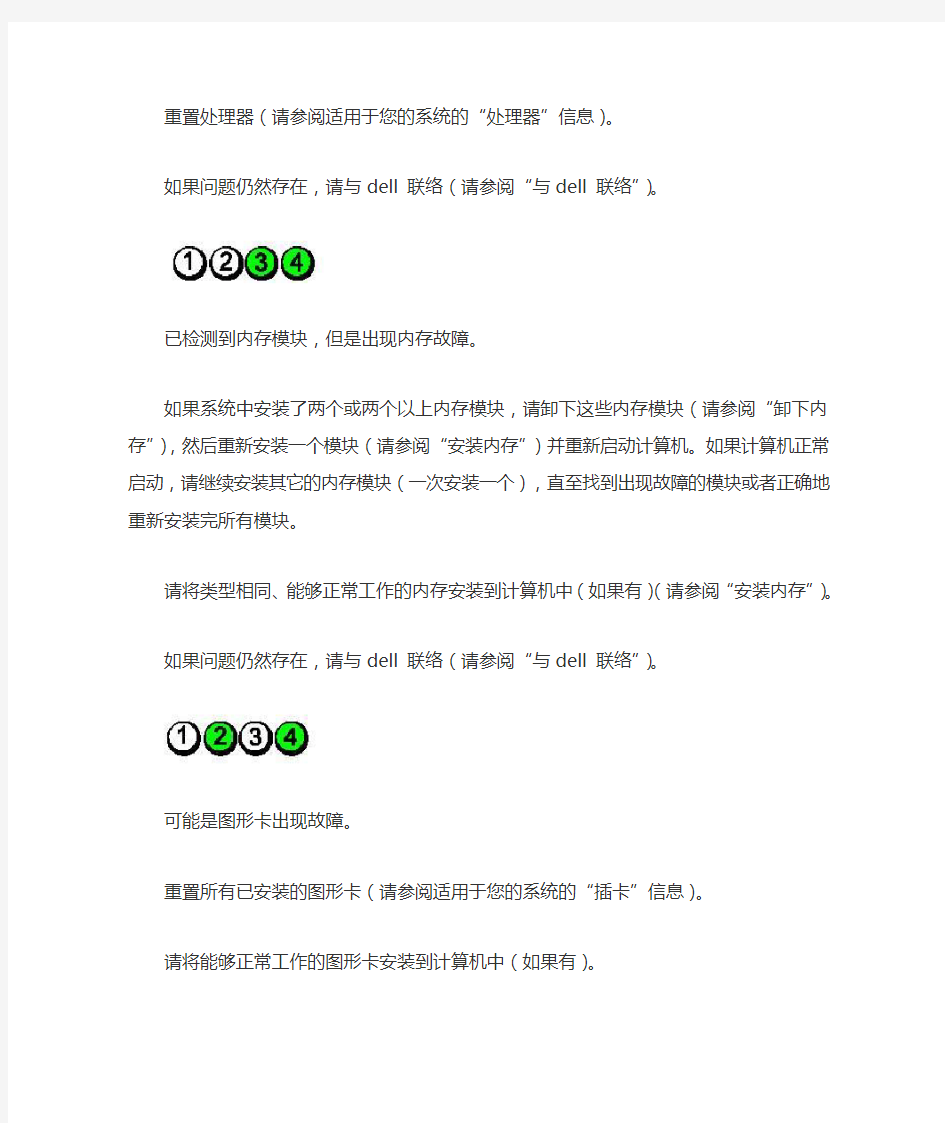
诊断指示灯
开始执行本节中的任何步骤之前,请阅读并遵循《产品信息指南》中的安全说明。
为了便于进行故障排除,计算机前面板上配有四个指示灯,分别标有1、2、3 和4。计算机正常启动时,指示灯将先闪烁,然后再熄灭。如果计算机出现故障,指示灯的显示顺序将有助于标识问题。
计算机完成post 后,在引导至操作系统前,四个指示灯将全部熄灭。
计算机处于正常关闭状态,或可能出现预bios 故障。
系统成功引导至操作系统后,诊断指示灯未亮起。
将计算机连接至可正常工作的电源插座(请参阅“电源问题”)。
如果问题仍然存在,请与dell 联络(请参阅“与dell 联络”)。
可能是处理器出现故障。
重置处理器(请参阅适用于您的系统的“处理器”信息)。
如果问题仍然存在,请与dell 联络(请参阅“与dell 联络”)。
已检测到内存模块,但是出现内存故障。
如果系统中安装了两个或两个以上内存模块,请卸下这些内存模块(请参阅“卸下内存”),然后重新安装一个模块(请参阅“安装内存”)并重新启动计算机。如果计算机正常启动,请继续安装其它的内存模块(一次安装一个),直至找到出现故障的模块或者正确地重新安装完所有模块。
请将类型相同、能够正常工作的内存安装到计算机中(如果有)(请参阅“安装内存”)。
如果问题仍然存在,请与dell 联络(请参阅“与dell 联络”)。
可能是图形卡出现故障。
重置所有已安装的图形卡(请参阅适用于您的系统的“插卡”信息)。
请将能够正常工作的图形卡安装到计算机中(如果有)。
如果问题仍然存在,请与dell 联络(请参阅“与dell 联络”)。
可能是软盘驱动器或硬盘驱动器出现故障。
重置所有电源电缆和数据电缆。
可能是usb 出现故障。
重新安装所有的usb 设备并检查所有电缆连接。
未检测到内存模块。
如果系统中安装了两个或两个以上内存模块,请卸下这些内存模块(请参阅“卸下内存”),然后重新安装一个模块(请参阅“安装内存”)并重新启动计算机。如果计算机正常启动,请继续安装其它的内存模块(一次安装一个),直至找到出现故障的模块或者正确地重新安装完所有模块。
请将类型相同、能够正常工作的内存安装到计算机中(如果有)(请参阅“安装内存”)。
如果问题仍然存在,请与dell 联络(请参阅“与dell 联络”)。
已检测到内存模块,但是出现内存配置或兼容性错误。
确保内存模块/内存连接器的安装无特殊要求(请参阅“内存”)。
确保计算机支持您使用的内存(请参阅适用于您的系统的规格)。
如果问题仍然存在,请与dell 联络(请参阅“与dell 联络”)。
可能是扩充卡出现故障。
1 通过卸下扩充卡(而非图形卡)并重新启动计算机来确定是否存在冲突(请参阅适用于您的系统的“插卡”一节)。
2 如果问题仍然存在,请重新安装已卸下的插卡,然后卸下另一个插卡并重新启动计算机。
3 对每个已安装的扩充卡重复此过程。如果计算机正常启动,请对最后从计算机中卸下的插卡进行故障排除,以解决资源冲突(请参阅“在microsoft windows xp 和microsoft windows vista 操作系统中对软件和硬件问题进行故障排除”)。
4 如果问题仍然存在,请与dell 联络(请参阅“与dell 联络”)。
出现其它故障。
确保所有硬盘驱动器和光盘驱动器电缆已正确连接至系统板(请参阅适用于您的系统的“系统板组件”)。
如果屏幕上显示表明设备(例如软盘驱动器或硬盘驱动器)出现问题的错误信息,请检查该设备以确保其工作正常。
如果操作系统尝试从设备(如软盘驱动器或光盘驱动器)进行引导,请检查系统设置程序(请参阅“系统设置程序”)以确保计算机中所安装设备的引导顺序正确。
如果问题仍然存在,请与dell 联络(请参阅“与dell 联络”)。
DELL OptiPlex 755 相关内容:报价 | 参数 | 图片 | 论坛 | 评测
DELL的机器基本都有自检程序
DELL 的机器基本都有自检程序,在DELL 官方,这个程序被称为Pre-Boot System Assessment (PSA) Diagnostics ,该程序固化在DELL 机器的BIOS 中。客户可以在怀疑自己机器有故障的情况下,使用PSA 程序来检测自己的机器是否存在问题。这个程序存在一定的问题,会误故障代码,经常是机器无问题的情况下可以检测出故障。 在使用该检测程序检测的时候,要多检测几次。 错误代码 错误信息 可能出现故障的部件 建议采取的措施 1000-0111 例外情况 不确定 联系DELL 2000-0111 2000-0112 处理器机器检查例外错误 2000-0113 1000-0122 内存测试初始化失败 内存或主板 使用RCD 或MemTest64检 测 1000-0123 内存完整性测试失败 2000-0123 1000-0141 未检测到硬盘驱动器 硬盘或主板 进BIOS 查看是否可以检测 到硬盘 2000-0141 1000-0142 驱动器自检失败 硬盘 检测硬盘坏道和SMART 状 态 2000-0142 1000-0143 驱动器智能读取命令失败 内存,硬盘 检测硬盘坏道和内存坏块 2000-0143 1000-0144 不支持驱动器自检 硬盘 检测硬盘是否被正确识别 2000-0144 1000-0145 等待驱动器完成自检超时 查看硬盘信号线 2000-0145 1000-0146 DST 硬盘检测检测到错误 检测坏道和SMART 状态 2000-0146 1000-0147 光驱错误 光驱 重新安装光驱 2000-0147 1000-0148 IDE 错误 2000-0148 2000-0149 未检测到光驱 1000-0212 CMOS 未通过模式测试 CMOS 内程序出现错误 刷新BIOS 2000-0212 1000-0213 CMOS 电池故障 CMOS 电池 更换CMOS 电池 2000-0213 1000-0214 DMA 端口故障 主板 联系DELL 1000-0221 间隔计时器通道0未生成中断 主板或CMOS 程序错误 刷新BIOS 2000-0221 1000-0222 间隔计时器通道3未生成中断 1000-0223 间隔计时器时钟输出级别不正确 1000-0224 间隔计时器的时间段不正确 1000-0231 间隔计时器出现故障 2000-0231 1000-0232 RTC 时钟信号不正常
戴尔电脑指示灯说明---文本资料
DELL电脑的故障指示灯诊断说明 DELL电脑的故障指示灯诊断说明 开始执行本节中的任何步骤之前,请阅读并遵循《产品信息指南》中的安全说明。 为帮助您排除故障,计算机前面板或背面板上配备了四个指示灯,分别标有“1”、“2”、“3”和“4”。这些指示灯可以不亮或呈绿色。计算机正常启动时,指示灯的显示方式或代码将随引导进程的完成情况而更改。计算机正常启动时,指示灯的显示方式或代码将随引导进程的完成情况而更改。如果系统引导的 post 阶段成功完成,则四个指示灯均将呈绿色稳定亮起。如果计算机在 post 进程期间出现故障,led 的显示方式可能有助于识别计算机终止进程的位置。 诊断指示灯的方向可能会因系统类型的不同而有所不同。诊断指示灯可能垂直显示也可能水平显示。 指示灯显示方式 问题说明 计算机处于正常“关闭”状态或可能出现预 bios 故障。 计算机成功引导至操作系统后,诊断指示灯将不亮。 建议的解决方法 将计算机连接至可正常工作的电源插座并按下电源按钮。 指示灯显示方式 问题说明 可能是 bios 出现故障;计算机处于恢复模式。 建议的解决方法 运行 bios 恢复公用程序,等待恢复完成,然后重新启动计算机。
指示灯显示方式 问题说明 可能是处理器出现故障。 建议的解决方法 重新安装处理器并重新启动计算机。 指示灯显示方式 问题说明 已检测到内存模块,但是出现内存故障。 建议的解决方法 1 如果系统中安装了一个内存模块,请重新安装此内存模块并重新启动计算机。(有关如何卸下和安装内存模块的说明,请参阅内存。) 2 如果系统中安装了两个或多个内存模块,请卸下这些内存模块,并重新安装一个模块,然后重新启动计算机。如果计算机启动正常,请重新安装其它模块。继续该步骤直至您找到出现故障的模块,或者重新安装所有模块都未发现故障。 3 请在计算机中安装类型相同、能够正常工作的内存(如果有)。 4 如果问题仍然存在,请与 dell 联络(请参阅与 dell 联络)。 指示灯显示方式 问题说明
硬盘故障分析与诊断
【硬盘】故障分析与诊断 硬盘的诊断检测方法: 一、硬盘找不到,开机自检后,就黑屏或者提 示:primary hard drive can’t be detected,0 not found、 请在开机按F2键进入BIOS,primary hard drive 能否显示硬盘的容量,恢复到bios到默认值,如果还不行,则有可能就是硬盘与主板间没有接触好或就是硬盘有故障,在这种情况下,请将硬盘的螺丝旋开,取下硬盘,重新插一遍硬盘,然后再进入BIOS瞧瞧,如果依然无法找到,则有可能就是硬盘坏、 如果有条件可以交换硬盘测试、 对于硬盘的拆装可以参考笔记本专题区: 二、硬盘在bios中能够被识别到,但就是不能瞧到windows图标,、windows图标出现但就是死机 1、可以用dell主板自带的检测程序 (Pre-boot system Assessment),检测、 PSA诊断程序可在d系统笔记本上运行,执行步骤如下: 按住fn键,然后按电源开关打开电脑,大约1秒钟后,放开按键; 出现并开始启动psa诊断程序、 (注释:当执行psa诊断程序时,交流适配器与电池必须同时安装在笔记本上) 如果这个操作不能进入,可以在开机时候,按f12,选择diag,也就是可
以的、 如果有错误,请记录错误代码、 在出现彩屏的检测界面时候,需要按y,确认,否则时间超时,会显示出错、 C系列机器可以运行90/90测试,自检时候按ctrl+alt+d) 2、如果PSA检测通过、一般说明硬盘正常,可能就是系统导致的问题、如果不放心,可以用dell的驱动光盘进行全面检测、 步骤如下: 开机瞧到dell的蓝色标志,马上按F12键进入Boot Menu,放入随机提供的驱动程序盘(Drivers and utility)光盘,选择从“cd/dvd"启动,当屏幕再次出现”boot from hard device,或者 boot from cd/dvd“,请选择”boot from cd/dvd"。 进入光盘选择“run 32 bit diag”项,按照提示选择您的机型,之后会出来蓝色界面。 驱动光盘会有四个测试选项1、Extended test(扩展测试所有硬件)2、Express test(快速测试所有硬件)3、Custom test(测试单个硬件)4、Symptom Tree(诊断树,根据故障现象来选择诊断)如图, 如果您对硬盘不放心,可以选第三项:Custom test(测试单个硬件),进入后选硬盘(倒数第一个:hard drive)
DELL笔记本经典故障
DELL笔记本经典故障 1 DELL D600、500M的笔记本在国外销的比较多,国内也比较常见,也是dell曾经销量最大的机型之一!出现故障返修的机器较多,主要是设计、料件和用户使用不当造成的, 1、电源接口(JDCIN1)接触不良 此电源接口出现问题可造成插上电源不开机也不充电,料件的品质原因 2、客户在使用中误将电源接口插入串口(实际遇到很多) 有很多客户在插电源接口的时候很容易插进旁边的串口(JCOM1)里,造成19v直接串入主板内的接口电路,轻则com口不能使用,直接更换u29(MAX3243)就可以了;严重的可造成不开机,这就需要更换USIO1(LPC47N254)了。系用户使用不当造成,根本原因是设计的接口布局不合理造成 3、不开机,开机片上的三个指示灯闪几下,就关机了 拿到这样的机器,首先可以测一下Q196 的第2pin对地电阻就知道了,红表笔接地,原则上小于1.0k以下就可以判断是网卡芯片u127的pin A14open(虚焊)造成的,直接加焊这个BGA就可以了,客户经常在插拔网线和USB时用力不均所系,根本原因是网卡芯片布局不合理造成 4、不能充电 先更换电源适配器试试,有时可以解决。 如故障依然,首先要检查mini pci网卡下面的D108有无烧坏,可用万用表检测;如果在刚开机时画面有提示(不能正确识别电源适配器),这就需要更换USIO1. D108、L77。分析:电源接口接触不良造成19v直接串入电源适配器识别信号(PS_ID)造成。 D600不充电维修:一般的是SMSCIO坏了,导致不能充电,量MAX1645上电感的电压大约为3。5V左右,因为SMSCIO为1645芯片的控制芯片。还有可能为电源口的电感和MINPCI 的D108坏所致 5、插上电源,适配器上的指示灯就灭了 此故障为常见,系主板供电部分short造成,检查起来相对容易些,重点检查Q90,多为Q90 pin4 open造成,其次查PQ4、PQ5、PQ8、PQ9 6.戴尔D600不认网卡,加焊一下网卡就OK。 7用电池能开机,用电源不能开机: 一般的为电源口的保护隔离管Q99坏所致,还有可能为四个脚的电感虚焊所致,因为用电池能开机说明主机大部分电路是正常,只能是保护隔离电路出现故障 2 .DELL 6400 开机3灯一起亮大约3秒后一起灭~直接重插下内存槽解决~ 3、DELL D800本本,开机后诊断卡跑2E? ※维修方法:跑2E内存过不了,估计是Bios资料有问题,(DELL D800,D600机型不跑内存,很有可能是南桥不良而引起的)刷新BIOS后OK。 4.DELL机器C610通病 C610的通病与C640类似。如果用电池的时候能开机。插适配器时不能开机。此故障为保护隔离的保险电感虚焊引起 5. 一:机型:DELL LS 同类机型:DELL L400 2100 故障现象:开机后屏幕无显 检测结果:主板显卡外围部分输出电路开关信号失效。后级电路对地短路 处理方法:更换相应受损芯片及电容,测机OK! 导致原因:主板电路元件老化 二: 机型:DELL 500M 同类机型:D500/D600 故障现象:不开机,插外接电源电源保护 检测结果:系统供电高端管击穿。
dell检测的硬盘错误代码
磁盘错误码 0x00:“内部错误”。由LILO扇区读取子程序产生。可能是因为被破坏的文件, 重建map文件试试看。另一个原因也许是,当使用“linear”参数时去访问超出1024的柱面。 0x01:“非法命令”。这意味着LILO访问了BIOS不支持的硬盘。 0x02:“没找到地址标记”。通常是介质问题,多试几遍看看。 0x03:“写保护错”。仅在写操作时出现。 0x04:“扇区未找到”。典型的原因是硬盘参数错误。 0x06:“激活顺序改变”。这应该是短暂的错误,再试一次。 0x07:“无效的初始化”。BIOS没有适当地初始化硬盘,热启动一次或许有帮助。 0x08:“DMA超出限度”。这不应当发生,重新启动。 0x09:“DMA试图越过64kB边界”。这不应当发生,建议忽略“compact”参数。 0x0C:“无效的介质”。这不应当发生,重新启动看看。 0x10:“CRC错误”。检测到介质错误。建议多启动几次,运行map安装程序,把map 文件从坏块写到正常的介质上。 0x11:“ECC纠正成功”。读错误发生然后被纠正,但是LILO并不知道这个情况,终止了启动过程。 0x20:“控制器错误”。一般不应发生。 0x40:“定位失败”。这可能是介质问题,重新启动试试。 0x80:“磁盘超时”。磁盘或驱动器没有准备好。介质坏了或磁盘没有转,也有可能是 从软盘启动而没有关上软驱门。 0xBB:“BIOS错误”。一般不应发生,如果反复发生,可考虑去掉“compact”参数或 添加删除“linear”参数。 如果在写操作过程中发生错误,则在错误码前有个前缀“w”。尽管写错误并不影响启 动过程,但它们暗示了系统中存在某种错误,建议重新配置LILO成只读格式(read-only)。
DELL电脑无法开机的常用诊断方法
DELL电脑无法开机的常用诊断方法 当碰到电脑不启动,屏幕上没有任何显示,可能就认为是电脑主机的硬件出了故障,但其实很多时候这是因为一些外部设备或者接触上的原因引起的,往往通过一些简单的方法就可以快速的排除故障,使其恢复正常工作。 DELL现在所有机器配有硬件的故障诊断灯,相当于维修电脑的时候使用的硬件诊断卡的功能。通过观察计算机电源指示灯和背面的诊断指示灯,根据灯的颜色组合大致判断问题所在,并做出有针对性操作来解决问题。 下面是最新的GX620,GX520的机器的硬件诊断灯的位置分布图 小机箱 中型机箱 大型机箱 接下来是DELL GX150、GX240、GX260、GX270、GX280、L60、GX60、160L、170L等常见机型的诊断灯的位置分布图 SX280诊断灯的位置分布图
SX260,SX270诊断灯的位置分布图 ○注:图中的1234和ABCD的意思是一样的,只是写得不一样而已。 通常机器不能开机的时候,诊断的灯颜色对我们判断问题就很关键了,具体不同颜色组合的含义可以参考系统故障诊断灯对照表
下面列出几种可能出现的情况: 1诊断灯为黄-黄-绿-绿或黄-绿-黄-绿或伴随报警声 具体解决方法可以参考技术文档 https://www.360docs.net/doc/3416092559.html,/cn/zh/forum/thread.asp?fid=27&tid=39300 2 诊断灯为绿-绿-绿-黄的时候,屏幕一般都会有显示 1.当提示diskette drive 0 seek failure...错误
具体解决方法可以参考技术文档 https://www.360docs.net/doc/3416092559.html,/cn/zh/forum/thread.asp?fid=27&tid=39298 2.当提示pramary drive 0 not found 说明机器没有检测到硬盘,具体解决方法可以参考技术文档 https://www.360docs.net/doc/3416092559.html,/cn/zh/forum/thread.asp?fid=2&tid=41984(该文档为第二个硬盘无法识别的问题,同样适用于本机硬盘) 3.特别值得一提的是GX280的机器如果开机提示Alert! Error initializing PCI Express NIC bridge. 不用担心,机器只是BIOS出错而已,只用把机器的主板电池做下放电就可以了。 大家不难发现系统故障诊断灯对照表的建议的解决方法中有很多涉及到主机硬件的插拔操作,具体的拆装方法可以参考 常用机型拆装手册和服务指南https://www.360docs.net/doc/3416092559.html,/cn/zh/forum/thread.asp?fid=16&tid=19091 遇到机器无法启动的时候,可以参考上面的做法,不过在拆装机器的过程中如果遇到什么困难或者疑问,还是最好打报修电话咨询一下专业工程师的意见。
DELL出错代码诊断指示灯
DELL出错代码诊断指示灯 为帮助您排除故障,计算机前面板或背面板上配备了四个指示灯,分别标有“1”、“2”、“3”和“4”。这些指示灯可以不亮或呈绿色。计算机正常启动时,指示灯的显示方式或代码将随引导进程的完成情况而更改。计算机正常启动时,指示灯的显示方式或代码将随引导进程的完成情况而更改。如果系统引导的POST 阶段成功完成,则四个指示灯均将呈绿色稳定亮起。如果计算机在POST 进程期间出现故障,LED 的显示方式可能有助于识别指示灯显示方式问题说明建议的解决方法 计算机处于正常“关闭”状态或可能出现预BIOS 故障。 计算机成功引导至操作系统后,诊断指示灯将不亮。将计算机连接至可正常工作的电源插座并按下电源按钮。 可能是BIOS 出现故障;计算机处于恢复模式。运行BIOS 恢复公用程序,等待恢复完成,然后重新启动计算机。 可能是处理器出现 故障。 重新安装处理器并重新启动计算机。 已检测到内存模块,但是出现内存故障。?如果系统中安装了一个内存模块,请重新安装此内存模块并重新启动计算机。(有关如何卸下和安装内存模块的说明,请参阅“内存”。) ?如果系统中安装了两个或多个内存模块,请卸下这些内存模块,并重新安装一个模块,然后重新启动计算机。如果计算机启动正常,请重新安装其它模块。继续该步骤直至您找到出现故障的模块,或者重新安装所有模块都未发现故障。 ?请在计算机中安装类型相同、能够正常工作的内存(如果有)。 ?如果问题仍然存在,请与Dell 联络。 可能是图形卡出现故障。?如果计算机配备了图形卡,请卸下并重新安装图形卡,然后重新启动计算机。 ?如果问题仍然存在,请安装已知能够正常工作的图形卡并重新启动计算机。 ?如果问题仍然存在或者计算机使用集成图形,请与Dell 联络。 可能是软盘驱动器或硬盘驱动器出现重置所有电源电缆和数据电缆,并重新启动计算机。
dell 755 诊断指示灯
诊断指示灯 开始执行本节中的任何步骤之前,请阅读并遵循《产品信息指南》中的安全说明。 为了便于进行故障排除,计算机前面板上配有四个指示灯,分别标有1、2、3 和4。计算机正常启动时,指示灯将先闪烁,然后再熄灭。如果计算机出现故障,指示灯的显示顺序将有助于标识问题。 计算机完成post 后,在引导至操作系统前,四个指示灯将全部熄灭。 计算机处于正常关闭状态,或可能出现预bios 故障。 系统成功引导至操作系统后,诊断指示灯未亮起。 将计算机连接至可正常工作的电源插座(请参阅“电源问题”)。 如果问题仍然存在,请与dell 联络(请参阅“与dell 联络”)。 可能是处理器出现故障。 重置处理器(请参阅适用于您的系统的“处理器”信息)。 如果问题仍然存在,请与dell 联络(请参阅“与dell 联络”)。 已检测到内存模块,但是出现内存故障。 如果系统中安装了两个或两个以上内存模块,请卸下这些内存模块(请参阅“卸下内存”),然后重新安装一个模块(请参阅“安装内存”)并重新启动计算机。如果计算机正常启动,请继续安装其它的内存模块(一次安装一个),直至找到出现故障的模块或者正确地重新安装完所有模块。 请将类型相同、能够正常工作的内存安装到计算机中(如果有)(请参阅“安装内存”)。
如果问题仍然存在,请与dell 联络(请参阅“与dell 联络”)。 可能是图形卡出现故障。 重置所有已安装的图形卡(请参阅适用于您的系统的“插卡”信息)。 请将能够正常工作的图形卡安装到计算机中(如果有)。 如果问题仍然存在,请与dell 联络(请参阅“与dell 联络”)。 可能是软盘驱动器或硬盘驱动器出现故障。 重置所有电源电缆和数据电缆。 可能是usb 出现故障。 重新安装所有的usb 设备并检查所有电缆连接。 未检测到内存模块。 如果系统中安装了两个或两个以上内存模块,请卸下这些内存模块(请参阅“卸下内存”),然后重新安装一个模块(请参阅“安装内存”)并重新启动计算机。如果计算机正常启动,请继续安装其它的内存模块(一次安装一个),直至找到出现故障的模块或者正确地重新安装完所有模块。 请将类型相同、能够正常工作的内存安装到计算机中(如果有)(请参阅“安装内存”)。 如果问题仍然存在,请与dell 联络(请参阅“与dell 联络”)。
2021年dell 故障指示灯
诊断指示灯 欧阳光明(2021.03.07) 为了帮助您排除故障,计算机后面板上有四个指示灯,分别标为“1”、“2”、“3”和“4”。计算机正常启动时,这些指示灯将在关闭前闪烁。如果计算机出现故障,指示灯的顺序有助于标识问题。 注:计算机完成开机自测后,在引导至操作系统之 前,所有四个指示灯均会熄灭。 指示灯显示方式问题说明建议的解决方案 计算机处于正常关闭状态或可能出现预 BIOS 故障。 计算机成功引导到操作系统后,诊断指示灯不亮。?将计算机连接至可正常工作的电源插座。?如果问题依然存在,请与Dell联系。 处理器可能出现故障。?重新插入处理器(请参阅有关计算机处理器的信息)。 ?如果问题依然存在,请与Dell联系。 检测到内存模块,但是出现内存故障。?如果系统中安装了两个或多个内存模块,请卸下这些内存模块,然后重新安装一个模块并重新启动计算机。如果计算机启动正常,请继续安装其他内存模块(每次安装一个),直至您找到出现故障的模块,或者正确地重新安装所有模块。?在计算机中安装类型相同且能够正常工作的内存(如果有)。 ?如果问题依然存在,请与Dell联系。 可能出现图形卡故障。?重置所有已安装的图形卡。 ?请在计算机中安装能够正常工作的图形卡(如果有)。 ?如果问题依然存在,请与Dell联系。 可能是软盘驱动器 或硬盘驱动器出现 故障。 重置所有电源和数据电缆。 USB 可能出现故 障。 重新安装所有 USB 设备并检查所有电缆连接。 未检测到内存模块。?如果系统中安装了两个或多个内存模块,请卸下这些内存模块,然后重新安装一个模块并重新启动计算机。如果计算机启动正常,请继续安装其它模块(每次安装一个),直至您找到出现故障
心电图基础知识点总结资料讲解
心电图:一个小格为0.04秒,一个大格为0.2秒;一个小格为0.1mv,一个大格为0.5mv,两个大格为1mv。 标准电压:1mv=10mm。 P波:代表心房肌除级的电位变化。 P波时限一般小于0.12秒。振幅:P波振幅在肢体导联一般小于0.25mv,胸导联一般小于0.2mv。 P波方向: Ⅰ、Ⅱ、AVF、v4~v6导联向上,AVR导联向下,其余导联呈双向、倒置、低平均可。 PR间期:从P波的起点至QRS波群的起点,代表心房开始除级至心室开始除级的时间。 PR间期时限:0.12~0.20秒,老年人及心动过缓的情况下,PR间期可略延长,但一般不超过0.22秒。 QRS波群:代表心室肌除级的电位变化。 时间:正常人QRS时间一般不超过0.11秒。多数在0.06~0.10秒。 R峰时间:V1、V2导联一般不超过0.04秒,V5、V6导联不超过0.05秒。 Q波:正常人Q波时限一般不超过0.03秒(除Ⅲ和AVR导联外)。Ⅲ导联Q波的宽度可达0.04秒。 正常情况下,Q波深度不超过同导联R波振幅的四分之一。 正常人V1、V2导联不应出现Q波。但偶尔出现可呈QS波。 J波:QRS波群的终末与ST段起始之交接点称为J点。 ST段:自QRS波群的终点至T波的起点间的线段。代表心室缓慢的复级过程。 T波:代表心室快速复级时的电位变化。 方向:Ⅰ、Ⅱ、V4~V6导联向上,AVR导联向下,Ⅲ、AVL、AVF、V1~V3 导联可以向上,双向或向下。若v1的T波方向向上,则V3~V6导联就不应再 向下。 振幅:除Ⅲ、AVL、AVF、V1~V3导联外。其他导联T波振幅一般不应低于同 导联R波的10分之一。T波在胸导联有时可高达1.2~1.5mv尚属正常。 QT间期:指QRS波群得起点至T波终点的间距,代表心室肌除级和复级全过 程所需的时间。 QT间期:正常范围为0.32~0.44秒。 U波:在T波之后0.02~0.04秒。 早期复级:V3~V5导联、Ⅱ、Ⅲ、AVF导联ST段呈凹面向上抬高。 右心房肥大:P波高尖,其振幅≥0.12mv,以Ⅱ、Ⅲ、AVF导联表现最突出,又称“肺型P波”。
DELL Debug 故障灯详解
开始执行本节中的任何步骤之前,请阅读并遵循《产品信息指南》中的安全说明。
为帮助您排除故障,计算机前面板或背面板上配备了四个指示灯,分别标有“1”、“2”、“3”和“4”。这些指示灯可以不亮或呈绿色。计算机正常启动时,指示灯的显示方式或代码将随引导进程的完成情况而更改。计算机正常启动时,指示灯的显示方式或代码将随引导进程的完成情况而更改。如果系统引导的post 阶段成功完成,则四个指示灯均将呈绿色稳定亮起。如果计算机在post 进程期间出现故障,led 的显示方式可能有助于识别计算机终止进程的位置。 诊断指示灯的方向可能会因系统类型的不同而有所不同。诊断指示灯可能垂直显示也可能水平显示。 指示灯显示方式 问题说明 计算机处于正常“关闭”状态或可能出现预bios 故障。 计算机成功引导至操作系统后,诊断指示灯将不亮。 建议的解决方法 将计算机连接至可正常工作的电源插座并按下电源按钮。 指示灯显示方式 问题说明 可能是bios 出现故障;计算机处于恢复模式。 建议的解决方法 运行bios 恢复公用程序,等待恢复完成,然后重新启动计算机。 指示灯显示方式 问题说明 可能是处理器出现故障。 建议的解决方法 重新安装处理器并重新启动计算机。 指示灯显示方式 问题说明 已检测到内存模块,但是出现内存故障。 建议的解决方法 1 如果系统中安装了一个内存模块,请重新安装此内存模块并重新启动计算机。(有关如何卸下和安装内存模块的说明,请参阅内存。) 2 如果系统中安装了两个或多个内存模块,请卸下这些内存模块,并重新安装一个模块,然后重新启动计算机。如果计算机启动正常,请重新安装其它模块。继续该步骤直至您找到出现故障的模块,或者重新安装所有模块都未发现故障。 3 请在计算机中安装类型相同、能够正常工作的内存(如果有)。 4 如果问题仍然存在,请与dell 联络(请参阅与dell 联络)。 指示灯显示方式 问题说明 可能是图形卡出现故障。 建议的解决方法 1 如果计算机配备了图形卡,请卸下并重新安装图形卡,然后重新启动计算机。
dell 故障指示灯
诊断指示灯 令狐采学 为了帮助您排除故障,计算机后面板上有四个指示灯,分别标为“1”、“2”、“3”和“4”。 计算机正常启动时,这些指示灯将在关闭前闪烁。如果计算机出现故障,指示灯的顺序有助于标识问题。 统之前,所有四个指示灯均会熄灭。 指示灯显示方式问题说明建议的解决方案 计算机处于正常关闭状态或可能出现预 BIOS 故障。 计算机成功引导到操作系统后,诊断指示灯不亮。?将计算机连接至可正常工作的电源插座。?如果问题依然存在,请与Dell联系。 处理器可能出现故障。?重新插入处理器(请参阅有关计算机处理器的信息)。 ?如果问题依然存在,请与Dell联系。 检测到内存模块,但是出现内存故障。?如果系统中安装了两个或多个内存模块,请卸下这些内存模块,然后重新安装一个模块并重新启动计算机。如果计算机启动正常,请继续安装其他内存模块(每次安装一个),直至您找到出现故障的模块,或者正确地重新安装所有模块。 ?在计算机中安装类型相同且能够正常工作的内存(如果有)。 ?如果问题依然存在,请与Dell联系。 可能出现图形卡故障。?重置所有已安装的图形卡。 ?请在计算机中安装能够正常工作的图形卡(如果有)。 ?如果问题依然存在,请与Dell联系。 可能是软盘驱动器 或硬盘驱动器出现 故障。 重置所有电源和数据电缆。 USB 可能出现故 障。 重新安装所有 USB 设备并检查所有电缆连接。 未检测到内存模块。?如果系统中安装了两个或多个内存模块,请卸下这些内存模块,然后重新安装一个模块并重新启动计算机。如果计算机启动正常,请继续安装其它模块(每次安装一个),直至您找到
出现故障的模块,或者正确地重新安装所有模块。 ?在计算机中安装类型相同且能够正常工作的内存(如果有)。 ?如果问题依然存在,请与Dell联系。 已检测到内存模块,但是出现内存配置或兼容性错误。?确保内存模块/连接器无特殊安装要求。 ?确保计算机支持您所使用的内存(请参阅计算机“规格”部分)。 ?如果问题依然存在,请与Dell联系。 可能是扩充卡出现故障。?通过卸下扩充卡(而非图形卡)并重新启动计 算机来确定是否存在冲突(请阅服务手册)。?如果问题仍然存在,请重新安装卸下的扩充 卡,然后卸下另一个扩充卡并重新启动计算 机。 ?对每个已安装的扩充卡重复此过程。如果计算机启动正常,则请对最后从计算机中卸下的插卡进行故障排除,以解决资源冲突。 ?如果问题依然存在,请与Dell联系。 出现其它故障。?确保所有硬盘驱动器和光盘驱动器电缆已正确 连接至系统板。 ?如果屏幕上显示表明设备(例如软盘驱动器或 硬盘驱动器)出现问题的错误信息,请检查该 设备以确保其工作正常。 ?如果操作系统尝试从设备(例如软盘驱动器或 硬盘驱动器)进行引导,请检查系统设置程序 以确保计算机中安装的设备的引导顺序正确。 ?如果问题依然存在,请与Dell联系。
心电图基础知识
一、心电图产生原理 心脏机械收缩之前,先产生电激动,心房和心室的电激动可经人体组织传到体表。 心电图(electocardiogram,ECG)是利用心电图机从体表记录心脏每一心动周期所产生电活动变化的曲线图形。 心肌细胞在静息状态时,膜外排列阳离子带正电荷,膜内排列同等比例阴离子带负电荷,保持平衡的极化状态,不产生电位变化。当细胞一端的细胞膜受到刺激(阈刺激),其通透性发生改变,使细胞内外正、负离子的分布发生逆转,受刺激部位的细胞膜出现除极化,使该处细胞膜外正电荷消失而其前面尚未除极的细胞膜外仍带正电荷,从而形成一对电偶(dipole)。电源(正电荷)在前,电穴(负电荷)在后,电流自电深流入电穴,并沿着一定的方向迅速扩展,直到整个心肌细胞除极完毕。此时心肌细胞膜内带正电荷,膜外带负电荷,称为除极(depolarization )状态。嗣后,由于细胞的代谢作用,使细胞膜又逐渐复原到极化状态,这种恢复过程称为复极(repolarization)过程,复极与除极先后程序一致,但复极化的电偶是电穴在前,电源在后,并较缓慢向前推进,直至整个细胞全部复极为止(图4-1-l)。 就单个细胞而言,在除极时,检测电极对向电源(即面对除极方向)产生向上的波形,背向电源(即背离除极方向)产生向下的波形,在细胞中部则记录出双向波形。复极过程与除极过程方向相同,但因复极化过程的电偶是电穴在前,电源在后,因此记录的复极波方向与除极波相反(图4-1-2)。 需要注意,在正常人的心电图中,记录到的复极波方向常与除极波主波方向一致,与单个
心肌细胞不同。这是因为正常人心室的除极从心内膜向心外膜,而复极则从心外膜开始,向心内膜方向推进,其机制尚不清楚。可能因心外膜下心肌的温度较心内膜下高,心室收缩时,心外膜承受的压力又比心内膜小,故心外膜处心肌复极过程发生较早。 由体表所采集到的心脏电位强度与下列因素有关:①与心肌细胞数量(心肌厚度)呈正比关系;②与探查电极位置和心肌细胞之间的距离呈反比关系;③与探查电极的方位和心肌除极的方向所构成的角度有关,夹角愈大,心电位在导联上的投影愈小,电位愈弱(图4-1-3)。 这种既其有强度,又具有方向性的电位幅度称为心电“向量”( vector ) ,通常用箭头表示其方向,而其长度表示其电位强度。心脏的电激动过程中产生许多心电向量。 由于心脏的解剖结构及其电活动相当错综复杂,致使诸心电向量间的关系亦较复杂,然而一般均按下列原理合成为“心电综合向量”( resullant vector ) :同一轴的两个心电向量的方向相同者,其幅度相加;方向相反者则相减。两个心电向量的方向构成一定角度者,则可应用“合力”原理将二者按其角度及幅度构成一个平行四边形,而取其对角线为综合向量(图4-1-4)。可以认为,由体表所采集到的心电变化,乃是全部参与电活动心肌细胞的电位变化按上述原 理所综合的结果。 心电图各波段的组成和命名 心脏的特殊传导系统由窦房结、结间束(分为前、中、后结间束)、房间束(起自前结间束,称Bachmann束)、房室结、希氏束(His bundle)、束支(分为左、右束支,左束支又分为前分支和后分支)以及普肯耶纤维(Pukinje fiber)构成。心脏的传导系统与每一心动周期顺序出现的心电变化密切相关(图4-1-5)。
dell电脑硬盘故障诊断
尊敬的客户, 感谢您选择和使用DELL电脑。 本文试图提供台式电脑硬盘故障的一些诊断排除方法,供您参考。 使用及维护硬盘的建议: 1.经常备份硬盘数据是一个良好的习惯。 2.数据尽量与系统分区分开,避免因系统损坏及重装时引起数据丢失。 3. 正常关机,避免直接关电源。机器工作时避免震动以防硬盘损坏。 4.尽量少使用BT 等软件频繁读写硬盘。 现象: 开机时出现如下DELL硬盘自检错误,提示按F1继续,F2进设置WARNING: Dell's Disk Monitoring System has detected that drive [0/1] on the [primary/secondary] EIDE controller is operating outside of normal specifications. It is advisable to immediately back up your data and replace your hard drive by calling your support desk or Dell 或者在登陆Windows之前提示,显示“发现硬盘有不可修复的严重错误,请跟DELL技术支持联系” .. 解决方法: 1.清除并恢复BIOS设置。BIOS设置方法请参照附录。 2.备份数据,格式化硬盘正常后,重装操作系统,问题解决。 3.如在格式化硬盘时报错,请详细记录屏幕信息并发电子邮件至 cn_support@https://www.360docs.net/doc/3416092559.html,询求技术支持。 现象: 每次进Windows之前系统会自动开始磁盘表面测试并可能报告坏磁道;数据丢失;Windows老是蓝屏;系统很慢等。这些情况不一定是硬件故障,有可能是软件原因。 解决方法: 1.备份数据 2.重新设置BIOS,排除BIOS设置造成的影响。 3.用系统工具进行修复,可修复部分逻辑故障。 4.重新启动计算机,在出现dell画面时,按CTRL+ALT+D进入硬盘快速诊断程序,如有“Return Code 7”字样,请尝试格式化硬盘,看是否解决问题。
DELL电脑系统故障判断及问题解决指南
DELL电脑系统故障判断及问题解决指南 各大品牌电脑,谁都不是神,谁都会出问题!DELL也不例外!其实说到底,电脑的故障,无非就是两大方面的原因,硬件和软件。软件的故障解决起来没什么难度,杀杀毒,设置设置一些被篡改的地方,最不济就是重装系统(别忘记备份你的数据)。硬件就比较麻烦一点,相对于没有相关基础的人来说,那我们现在就以 dell笔记本为例,简单的介绍一下,一些硬件故障的排除法! 1.首先,我们把电池和电源都拔掉,按住开机键20秒后松手,给主板放个 电以后,看一下情况。如果正常了,那么就恭喜你了! 2.上面的情况不行的话,再确认我们的电池,有没有电。Dell的电池,很 多后面都有一排5个的指示灯,你按一下,如果看到灯亮了,说明电池是没有问题的!我们就可以排除了一个故障点。 3.现在再确认我们的电源适配器,也就是大家说的充电器,看看充电器上的 指示灯,有没有正常亮,现在很多新款的充电器都是蓝光的那种,就是插入电脑的那一截会蓝光显示。如果正常的话那又可以排除了!
4.再说一种充电器和电池的排除法,我们把电池拿掉,单独用充电器,看 看能否正常开机,如果不能开机的话,我们再注意一下,当充电器插入电脑后,充电器的灯会不会灭掉,如果灭了,电脑的主板可能就坏了。没灭的话,我们再按一下开机键,如果灭了,也是一样。通常第二种的情况也会发生! 5.有动手能力的朋友,可以把机器拆开,看一下开关线是不是松落或者接触 不好。这种情况在dell家用机里也是很常见的,哈哈!比如N4010 N4030之流!
6.下面说的可能难度稍微大一些,就是最小化测试,只用主板、CPU、和电 源。内存都可以不上,开机测试,如果还是没反应的话,那么就悲剧了,主板报销了,拿去修吧! 总结:这一类的情况,其实判断起来比较简单,类似于这种,大部分都 是主板可能出了问题。不过还是要自己去大概的判断一下,以免直接送去 维修被黑心商人坑了!以上是电脑不通电,屏幕都无法显示的故障点的 判断,另外的一种通电屏幕无限时的电脑故障,我会在后面的文章中发出 来,期待你的关注!有什么不对的,请大家指点! 在拆机过程中,要做好静电防护的措施,内存和CPU很容易被静电弄坏,这个是必须要注意的!另外就祝你好运咯!!! DELL笔记本电脑硬盘故障判断方法 硬盘,储存着我们电脑里的数据,包括操作系统文件、应用程序文件、以及自己的数据文件,例如图片、office文件以及各种视频文件等。它对我们非常重要,
戴尔笔记本光驱故障分析与诊断
戴尔笔记本光驱故障分析与诊断 光驱弹不出来. 光驱不能正常弹出,重启有时正常,在bios模式下,正常. 这种情况我们一般考虑是不是安装了sonic的刻录软件,如果安装了,可以做以下操作,一般能恢复正常: 禁用MSCONFIG启动项里面的“SGTARY”来解决。但如果找不到该项,可以安装Sonic Record Application补丁包来解决(R90275.EXE目前只能通过美国站点找到这个程序) 二.光驱在系统下找不到. 光驱在系统下找不到,通常在设备管理器中,光驱被打上黄色的惊叹号. 可以到设备管理器中将光驱设备删除,重启,看能不能恢复正常. 点开始----运行----输入:regedit.进入注册表中,找到 HKEY_LOCAL_MACHINE\SYSTEM\CurrentControlSet\Control\Class\{ 4D36E965-E325-11CE-BFC1-08002BE10318} 将下面的LowerFilters和UpperFilters删除,重启。
还有一种情况是安装了sonic的刻录软件后,引起的xp中检测不到光驱: 我们可以点开始----运行----输入:regedit.进入注册表中 HKEY_LOCAL_MACHINE\SYSTEM\CurrentControlSet\Control\Class\{ 4D36E965-E325-11CE-BFC1-08002BE10318} 找到LowerFilters,右击选择:modify,将PxHelp20 加入到sonic的组件中.
三.光驱只能显示第一张盘的内容的解决方法! 如果安装windows xp 系统,经常会发现在浏览第一张光盘时显示很正常,但在放入第二张光盘时,显示的仍然是第一张盘的内容。在重启系统后,有时有恢复正常。 对于以上问题,可以用右键点击“我的电脑”,选“管理”,再选择“存储-可移动存储-库”,点击光驱所在的盘符,在属性项目中的“延迟卸除”下有一项为“收回不可装入的媒体”,将它的时间改为0,应该可以解决这个问题。 如果问题未解决,修改注册表中的键值: HKEY_LOCAL_MACHINE\SYSTEM\CurrentControlSet\Control\Class\{ 4D36E965-E325-11CE-BFC1-08002BE10318} 将下面的LowerFilters和UpperFilters删除,重启机器即可。
最新心电图基础知识试题
精品文档 心电图基础知识试题 1.QRS波群只表现为一个向下的大波时,其命名应该是:(C) A. S波 B. Q波 C. QS波 D. qS波 E. q波 2.在心电图上P波反映的是:(C) A.窦房结除极 B.窦房结复极 C.心房除极 D.心房复极 E.房室结除极 3.关于胸导联电极的安放,下列哪项不正确:(E) A.V1------胸骨右缘第四肋间 B.V2------胸骨左缘第四肋间 C.V3------V2与V4连线中点 D.V4------左第5肋间锁骨中线处 E.V5------左第5肋间腋前线处 4.关于心电图的价值,下列哪项不正确?( E ) A.能确诊心律失常 B.能确诊心肌梗塞 C.辅助诊断房室肥大 D.辅助诊断电解质紊乱 E.能反映心动能状态 5.根据Ⅰ、Ⅲ导联QRS主波方向估测心电轴、下列哪项不正确:(E) A.Ⅰ导联主波向上,Ⅲ导联主波向下为电轴左偏 B.二者主波向上,电轴不偏 C.二者主波向下,电轴显著右偏 D.Ⅰ导联主波向下,Ⅲ导联主波向上,电轴右偏 E.Ⅰ导联正负波代数和为0,Ⅲ导联主波向上,电轴为+90o 6.右房肥大的心电图表现为:(D) A.P波高而宽 B.P波增宽 C.P波出现切迹 D.P波尖锐高耸 E.P波呈双峰状 7.在心肌梗塞的急性期,梗塞区导联口表现有:(C) A.ST段弓背向上抬高 B.坏死型Q波 C.T波直立 D.缺血型T波倒置 8.双侧心室肥大的心电图表现包括:(D) A.只显示左室肥大 B.只显示右室肥大
C.同时显示双室肥大 D.大致正常 精品文档. 精品文档 9.下壁心肌梗塞时,典型的梗塞波形出现在Ⅱ、Ⅲ、aVF导联。 10.心肌梗塞的损伤型心电图改变主要表现在:(D) A.R波电压降低 B.异常Q波 C.T波直立高耸 D.ST段抬高 E.T波对称性 11.下列哪项提示P波异常?(E) A.Ⅱ导联P波直立 B.Ⅲ导联P波双向 C.aVR导联P波倒置 D.aVL导联P波不明显 E.V5导联P波倒置 12.关于室性早博的心电图特点:(D) A.提前出现的宽大QRS波 B.宽大QRS波前无P波 C.其T波方向与QRS主波方向相反 D.代偿间期不完全 E.QRS波时间>0.12S 13.心电图上U波明显增高临床上见于:(C) A.高血钾 B.高血钙 C.低血钾 D.低血钙 E.低血镁 14.心肌梗塞的部位 A.前间壁 B.广泛前壁 C.下壁 D.高侧壁 E.正后壁 15.关于阵发性房性心动过速的心电图特点,下列那些正确?()E A.连续三个以上的房性早博/分B.心率160~220次心律绝对整齐C. 波型正常D.QRS : ? 下列那些正确16.关于心电轴, .Ⅰ导联主波向上,Ⅲ导联主波向下------电轴右偏①------电轴不偏②.Ⅰ、Ⅲ导联主波均向上Ⅰ导联主波向下,Ⅲ导联主波向上③.------电轴左偏∽正常心电轴在④.0o90o之间精品文档. 精品文档
DELL电脑系统故障判断及问题解决指南复习课程
D E L L电脑系统故障判断及问题解决指南
DELL电脑系统故障判断及问题解决指南 各大品牌电脑,谁都不是神,谁都会出问题!DELL也不例外!其实说到底,电脑的故障,无非就是两大方面的原因,硬件和软件。软件的故障解决起来没什么难度,杀杀毒,设置设置一些被篡改的地方,最不济就是重装系统(别忘记备份你的数据)。硬件就比较麻烦一点,相对于没有相关基础的人来说,那我们现在就以 dell笔记本为例,简单的介绍一下,一些硬件故障的排除法! 1.首先,我们把电池和电源都拔掉,按住开机键20秒后松手,给主板放个 电以后,看一下情况。如果正常了,那么就恭喜你了! 2.上面的情况不行的话,再确认我们的电池,有没有电。Dell的电池,很 多后面都有一排5个的指示灯,你按一下,如果看到灯亮了,说明电池 是没有问题的!我们就可以排除了一个故障点。 3.现在再确认我们的电源适配器,也就是大家说的充电器,看看充电器上 的指示灯,有没有正常亮,现在很多新款的充电器都是蓝光的那种,就 是插入电脑的那一截会蓝光显示。如果正常的话那又可以排除了!
4.再说一种充电器和电池的排除法,我们把电池拿掉,单独用充电器,看 看能否正常开机,如果不能开机的话,我们再注意一下,当充电器插入电脑后,充电器的灯会不会灭掉,如果灭了,电脑的主板可能就坏了。 没灭的话,我们再按一下开机键,如果灭了,也是一样。通常第二种的情况也会发生! 5.有动手能力的朋友,可以把机器拆开,看一下开关线是不是松落或者接 触不好。这种情况在dell家用机里也是很常见的,哈哈!比如N4010 N4030之流! 6.下面说的可能难度稍微大一些,就是最小化测试,只用主板、CPU、和电 源。内存都可以不上,开机测试,如果还是没反应的话,那么就悲剧了,主板报销了,拿去修吧! 总结:这一类的情况,其实判断起来比较简单,类似于这种,大部分都是主板可能出了问题。不过还是要自己去大概的判断一下,以免直接送
